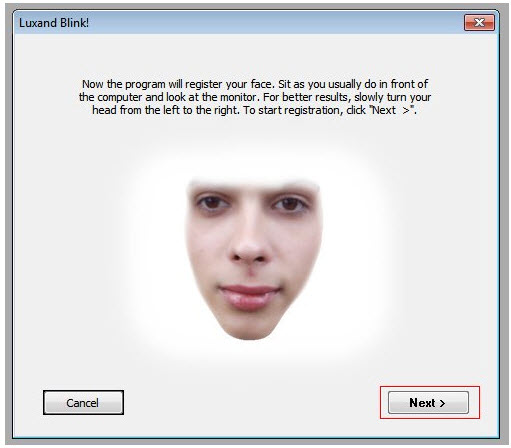Bei Facebook die Gesichtserkennung wieder deaktivieren
Facebook hat schon vor einigen Jahren versucht, eine automatische Gesichtserkennungsfunktion einzuführen. Diese wurde aufgrund von massiven Protesten der EU-Datenschützer aber wieder abgeschafft. Doch seit Mitte April 2018 ist sie wieder da. Der Unterschied liegt aber darin, dass der Nutzer der Aktivierung zustimmen muss. Jeder, der voreilig dieser Berechtigung zugestimmt hat, kann auch nachträglich die Berechtigung noch widerrufen.
Bei Facebook die Gesichtserkennung wieder deaktivieren Read More »